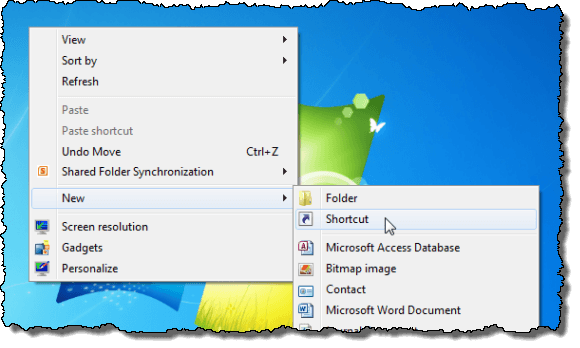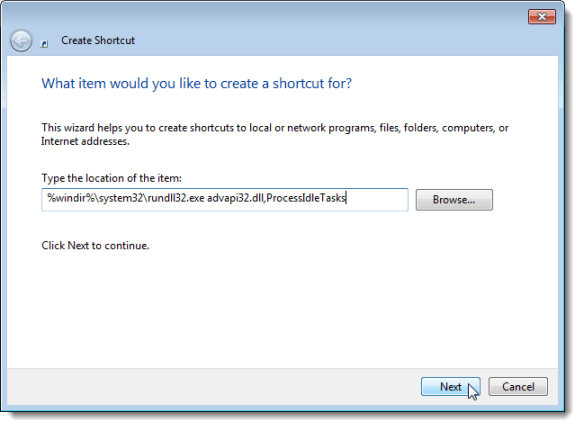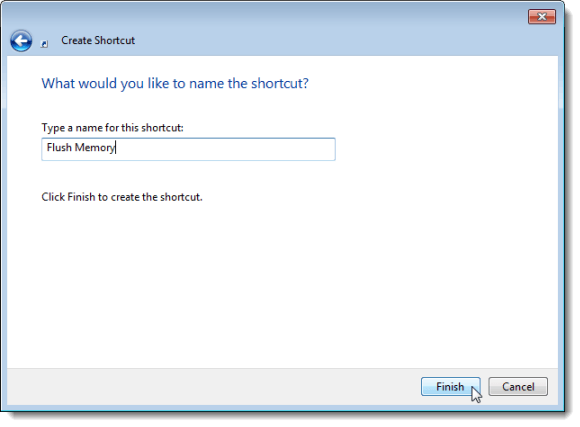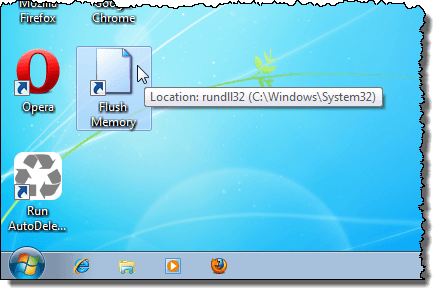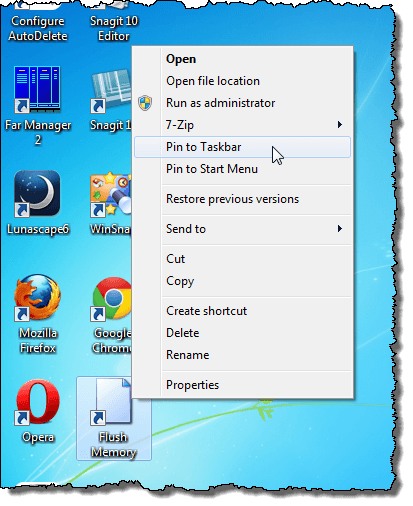Se si eseguono più applicazioni contemporaneamente in Windows per lunghi periodi di tempo, è probabile che le prestazioni del sistema diminuiscano gradualmente nel tempo. Quando si chiude un'applicazione dall'interno dell'applicazione o utilizzando Task Manager, le attività o i thread associati all'applicazione potrebbero non essere completamente rilasciati. Ciò lega le risorse di memoria del sistema e causa l'instabilità e la instabilità del sistema. Potresti pensare che l'unico modo per risolvere questo problema è riavviare il tuo computer. Abbiamo trovato un modo semplice per svuotare la memoria cache senza riavviare il computer.
Per svuotare facilmente la memoria cache di Windows, creeremo un collegamento contenente un comando che eseguirà l'operazione. Per fare ciò, fare clic con il tasto destro in un'area vuota del desktop e selezionare Nuovo | Collegamentodal menu popup.
Viene visualizzata la finestra di dialogo Crea collegamento. Copia e incolla il seguente comando nella casella di testo Digita il percorso dell'elementonella prima schermata della finestra di dialogo.
%windir%\system32\rundll32.exe advapi32.dll,ProcessIdleTasks
Fai clic su Avanti.
Nella schermata successiva, inserisci un nome per il collegamento in Digita un nome per questo scorciatoiamodifica casella e fai clic su Fine.
Il tuo collegamento potrebbe essere stato inserito dove hai ragione- cliccato per creare il nuovo collegamento. Se vuoi che sia allineato con le altre scorciatoie, fai clic con il pulsante destro del mouse su uno spazio vuoto sul desktop e seleziona Visualizza | Organizza automaticamente le iconedal menu popup.
Quando il tuo sistema Windows si sente come se non rispondesse ai comandi tanto rapidamente quanto dovresti eseguire questo comando usando la comoda scorciatoia. Le prestazioni del tuo sistema dovrebbero migliorare.
Puoi anche inserire il collegamento sulla barra delle applicazioni per accedere con un solo clic. Per farlo, fai clic con il tasto destro del mouse sul collegamento e seleziona Aggiungi alla barra delle applicazionidal menu popup.
NOTA:Puoi anche aggiungere il collegamento a il menu Inizioutilizzando l'opzione Aggiungi al menu Startnel menu popup.
Abbiamo creato questo collegamento in Windows 7 per l'esempio in questo post, ma questo collegamento funzionerà anche in Windows Vista e Windows XP.
NOTA:per un clic accedere al collegamento in Windows XP, trascinare l'icona sul desktop sulla barra Avvio veloce. L'icona non verrà spostata; una copia dell'icona sarà disponibile sia sul desktop che sulla barra di avvio veloce. Buon divertimento!